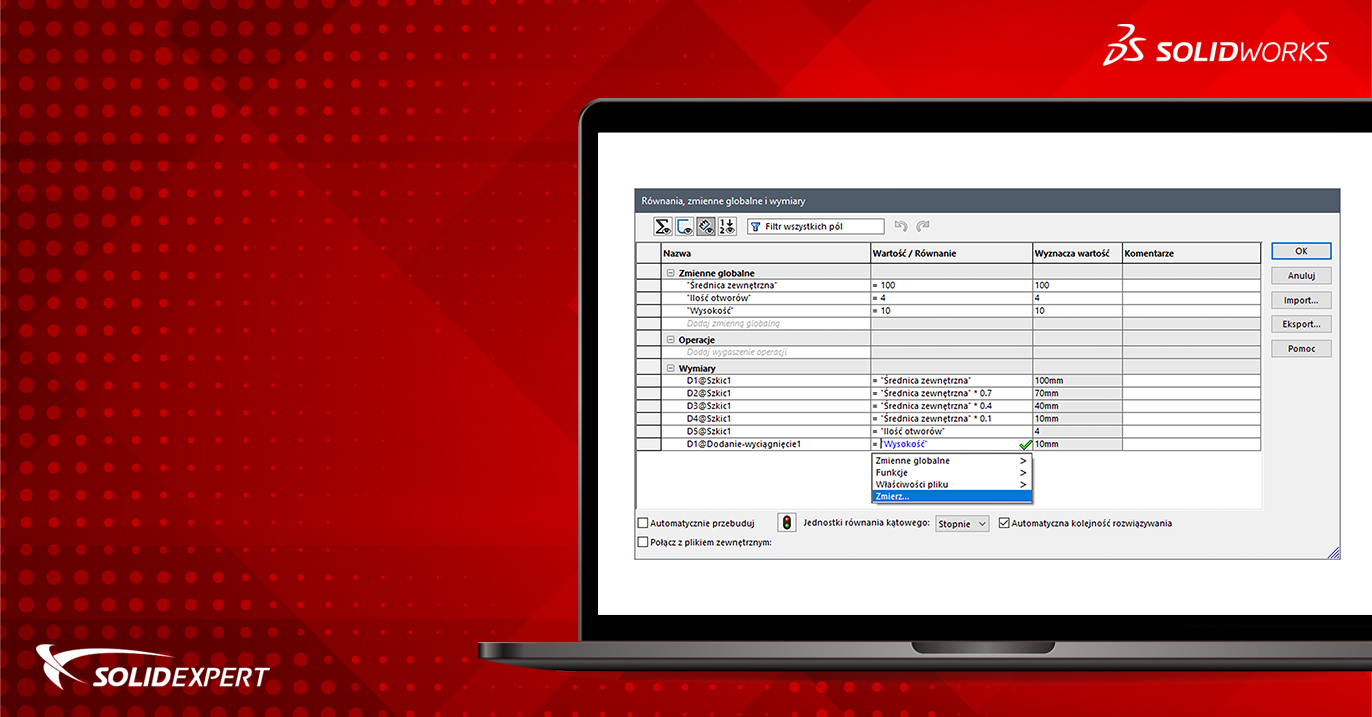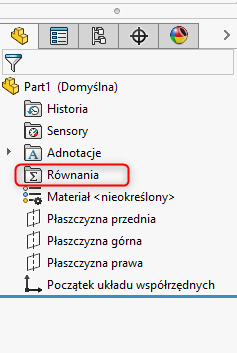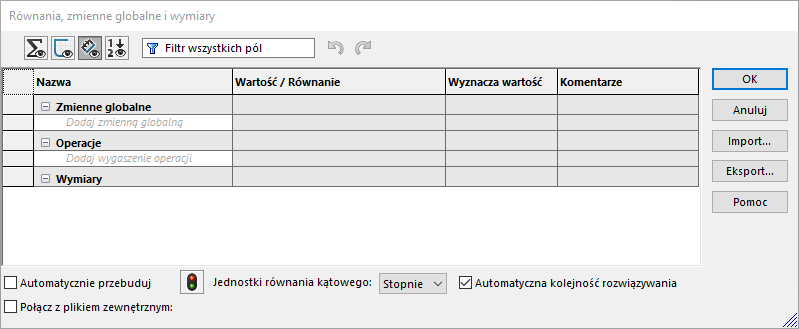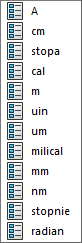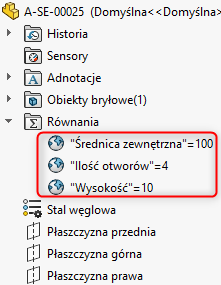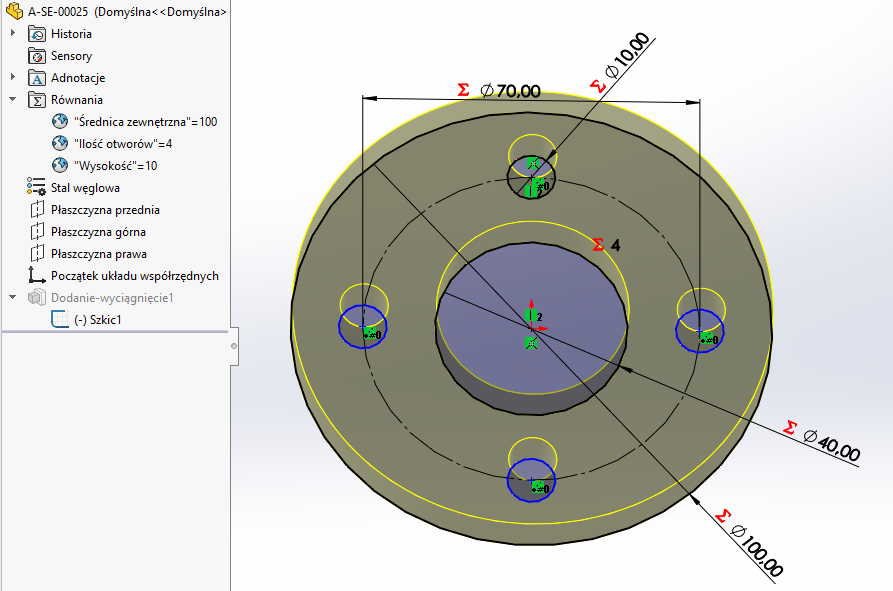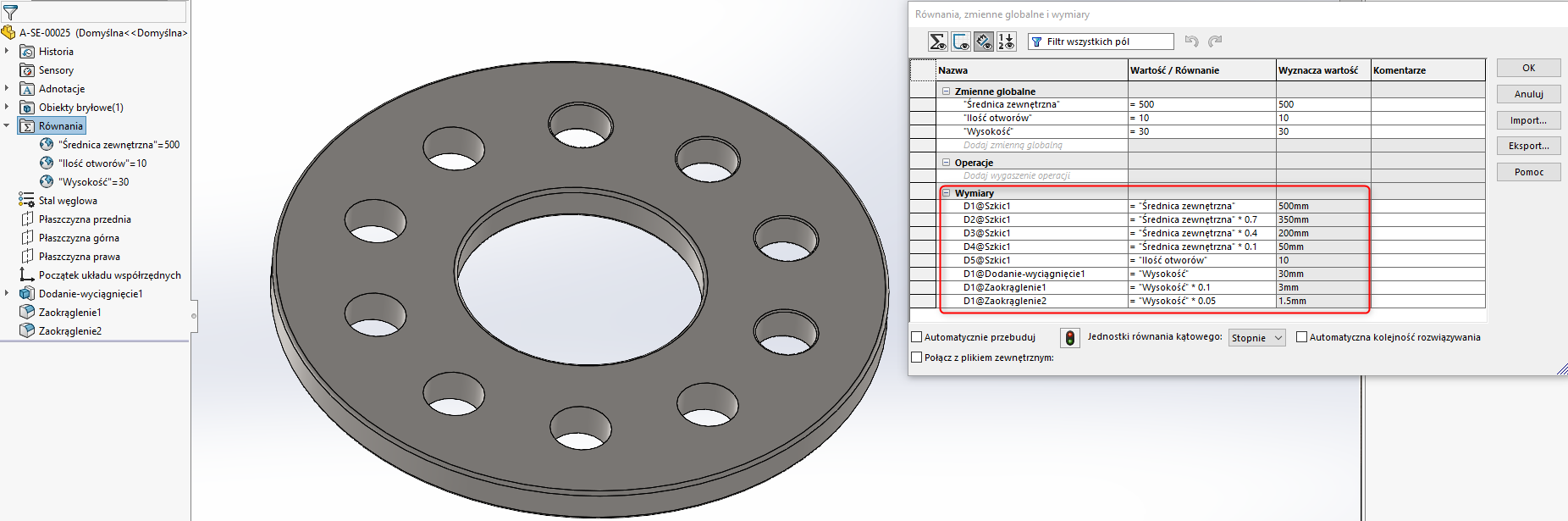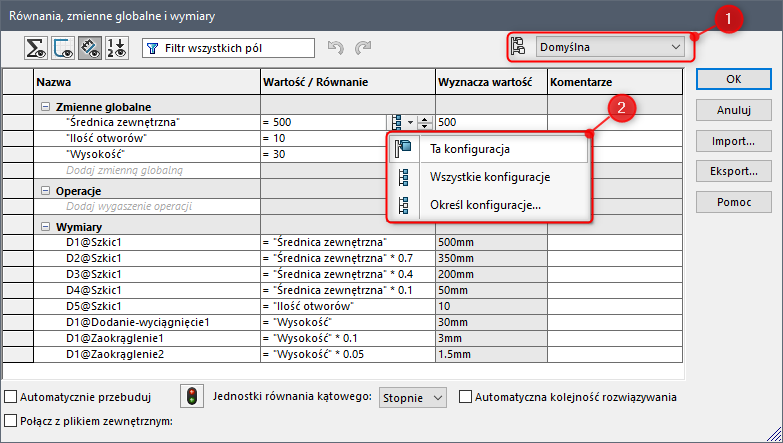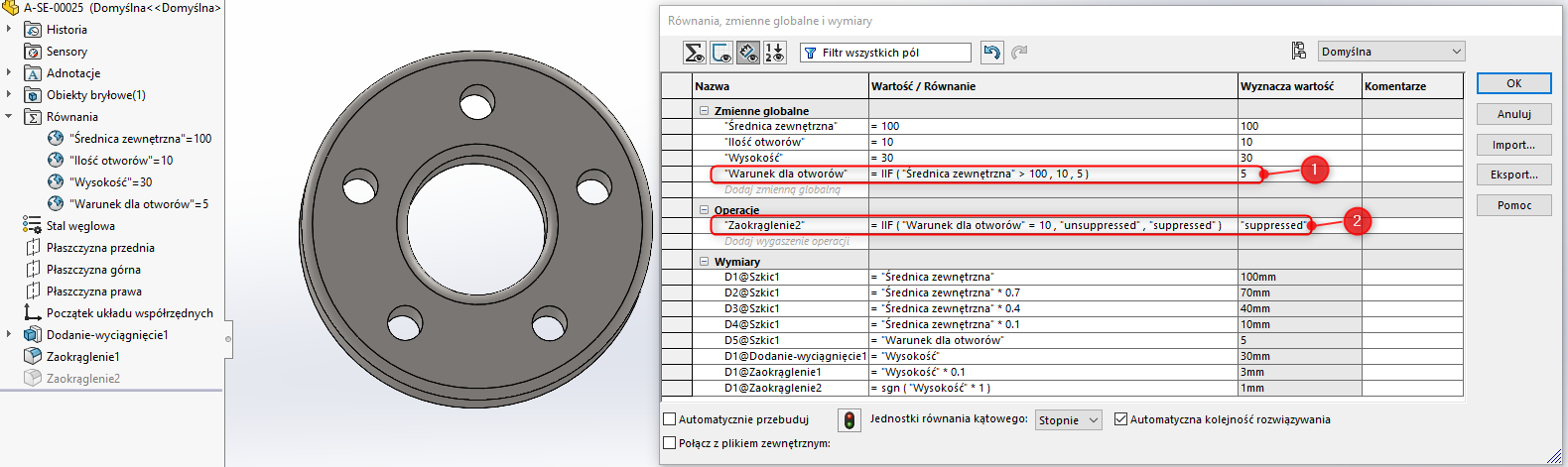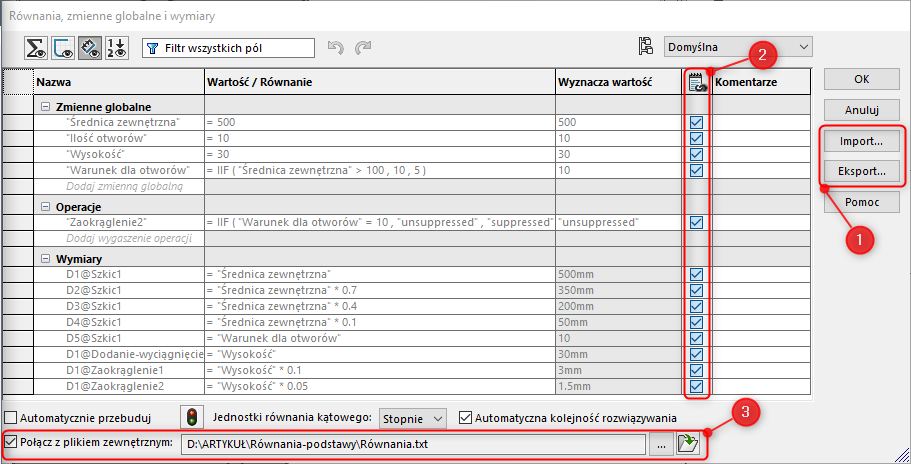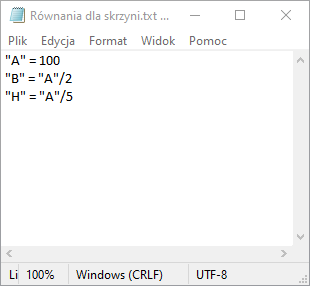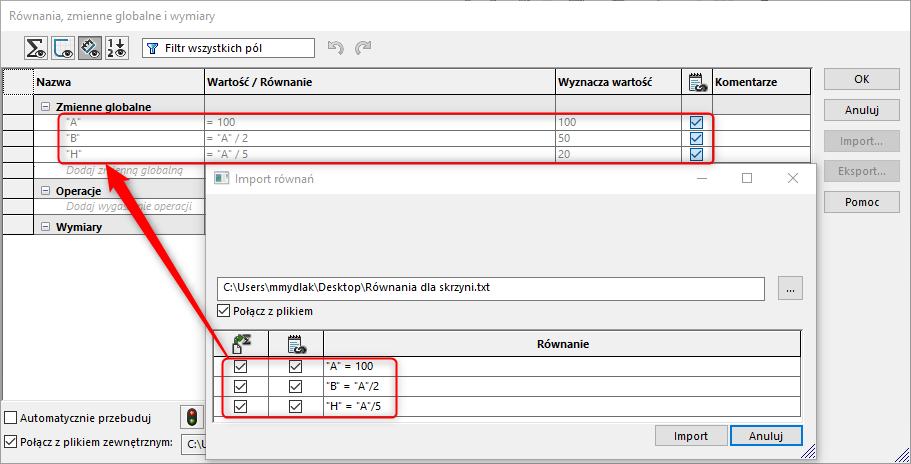Tworzenie równań w SOLIDWORKS pomaga nam we wprowadzaniu zmian w projekcie za pomocą zmiany wymiarów poszczególnych komponentów. Czy zdarzyło Ci się projektować kolejny raz taką samą wizualnie część, lecz z innymi wymiarami, a modyfikacja operacji, bądź szkiców, wyświetlała błędy? W tym artykule przedstawimy od podstaw w jaki sposób efektywnie korzystać z równań.
W jaki sposób wywołać okno tworzenia równań?
Zaczynając pracę z równaniami, warto sprawdzić, czy będą one dostępne w drzewie operacji FeatureManager.
Po zaznaczeniu opcji „Pokaż”, element „Równania” automatycznie pojawi się w drzewie operacji FeatureManager.
Aby otworzyć okno zarządzania równaniami, należy prawym przyciskiem myszy wybrać opcję „Zarządzaj równaniami…”. W tym momencie zostanie wyświetlone okno, gdzie możemy wykonywać szereg operacji związanych m. in. z równaniami i zmiennymi globalnymi.
W oknie dialogowym mamy możliwość tworzenia zmiennych globalnych, definiowania wymiarów operacji, jak również wymiarów w szkicu. Warto również zwrócić uwagę na możliwość filtrowania wyświetlanych pól.
Tworzenie zmiennych globalnych
Tworzenie zmiennych globalnych możemy zacząć w dwojaki sposób. Utworzyć zmienne i następnie projektując, definiować wymiary/operacje zmiennymi lub utworzyć projekt i zdefiniować operacje i wymiary za pomocą zmiennych globalnych. Przeanalizujmy drugą metodę. Tworzymy szkic i przechodzimy do zarządzania równaniami. W oknie dialogowym możemy opisać zmienne za pomocą:
- Wartości;
- Funkcji matematycznej m.in.:
– funkcje trygonometryczne (sin, cos, tan, arctan, cosec, ect.),
– pierwiastek kwadratowy (sqr),
– funkcje logarytmiczne (log, exp),
– liczba całkowita (lint),
– wartość bezwzględna (abs),
– funkcja signum (sgn).
- Innej zmiennej globalnej;
- Właściwości pliku (masa, gęstość, objętość, itp.);
- Zmierzonego wymiaru (np. długości krawędzi).
SOLIDWORKS pozwala nam definiować wartości używając poszczególnych jednostek.
Wprowadzając wartości wymiarów mamy możliwość zdefiniowania jednostek. Domyślnie jednostki dla wartości bez dopisanej jednostki są pobierane z ustawień szablonu dokumentu, natomiast mamy możliwość ich zmiany na poniższe jednostki.
Jeśli wszystkie równania zostały wprowadzone poprawnie, w drzewie operacji FeatureManager po rozwinięciu folderu Równania, wyświetlone zostaną wprowadzone przez nas zmienne globalne.
W szkicu zostanie dodany symbol sumy matematycznej, informujący o sterowaniu wymiarem za pomocą równań.
Następnie dodając kolejne operacje do części, możemy również zdefiniować zależności od poszczególnych zmiennych globalnych, bądź wprowadzać nowe. Dodawanie ich stopniowo pozwala nam na czytelne definiowanie poszczególnych wymiarów, bez konieczności sprawdzania w szkicu.
Jeśli zmodyfikujemy wartości co najmniej jednej zmiennej globalnej, nasza część zostanie przebudowana, bez konieczności definiowania każdej operacji oddzielnie.
Dodatkową funkcjonalnością równań w SOLIDWORKS, jest możliwość definiowania, która zmienna globalna ma być użyta w poszczególnych konfiguracjach. Jeśli mamy co najmniej dwie konfiguracje, możemy zdefiniować wartości poszczególnych zmiennych dla:
– wybranej konfiguracji,
– wszystkich konfiguracji,
– poszczególnych konfiguracji.
Użycie funkcji warunkowych
Używając równań w SOLIDWORKS możemy skorzystać z funkcji warunkowych „IF”. Tą funkcjonalność można wykorzystać chociażby wtedy, jeśli zmieniamy średnicę tarczy i od tego wymiaru chcemy uzależnić ilość otworów. Przeanalizujmy dwa przykładowe zastosowania funkcji.
Jak możemy zauważyć funkcja JEŻELI (IF) została użyta dla dwóch przypadków :
Dla zmiennej globalnej Warunek dla otworów
- IF ( „Średnica zewnętrzna” > 100 , 10 , 5 )
Zdanie logiczne – jeżeli wartość zmiennej „Średnica zewnętrzna” jest większa od 100, wybierz warunek 10, jeżeli wartość jest mniejsza wybierz warunek 5 . Inaczej możemy to zinterpretować jeżeli wartość większa od 100 wybierz warunek PRAWDA (10), jeżeli mniejsza od 100 wybierz warunek FAŁSZ(5).
Tą samą funkcjonalność możemy wykorzystać do zdefiniowania operacji Zaokrąglenie2
- = IF ( „Warunek dla otworów” = 10 , „unsuppressed” , „suppressed” )
Zdanie logiczne – jeżeli wartość zmiennej „Warunek dla otworów” jest równa 10, wybierz zmienną „Przywróć”, jeśli jest mniejsza od wartości 10, wybierz „Wygaś”.
Warunki możemy również opisać za pomocą właściwości pliku m.in. masa, objętość, gęstość, itd.
Eksport/import równań do pliku tekstowego
W SOLIDWORKS mamy możliwość wyeksportowania pliku do formatu tekstowego .txt (1). Jeśli nasze równania zostały wyeksportowane, nasze zmienne globalne oraz wszystkie pozostałe dane zawarte w tabelach są edytowalne za pomocą pliku tekstowego. Dodatkowo mamy możliwość odłączenia danego równania z plikiem zewnętrznym (2) i edytowania go bezpośrednio w SOLIDWORKS.
W oknie dialogowym mamy podaną ścieżkę z lokalizacją pliku sterującego równaniami dla danej części. Analogicznie SOLIDWORKS daje nam możliwość zaimportowania opisanych wcześniej równań w Notatniku, za pomocą wskazania ścieżki lokalizacji pliku tekstowego. (3)
Jeśli mamy otwartą część i wprowadzamy zmiany w pliku tekstowym, po zapisaniu go musimy wykonać przebudowę części. SOLIDWORKS zaczyta nowo wprowadzone zmiany z pliku Równania.txt i zaktualizuje wartości w pliku części.
Jeśli natomiast zmiany w równaniach dokonywane są przy zamkniętej części to po uruchomieniu programu SOLIDWORKS, przy folderze „Równania” wyświetli nam się informacja o konieczności wykonania przebudowy, aby uaktualnić nasze wartości.
SOLIDWORKS pozwala nam również zaimportować wcześniej przygotowany plik z opisanymi równaniami oraz zmiennymi.
Po przygotowaniu pliku tekstowego, należy otworzyć SOLIDWORKS i wybrać opcję Import oraz wskazać ścieżkę pliku. Wyświetlone zostanie okno równań, w którym możemy zweryfikować czy równania zostały prawidłowo odczytane. Mamy także możliwość wyboru połączenia z plikiem poszczególnych zmiennych.
Podsumowanie
Równania w SOLIDWORKS dają nam bardzo dużą możliwość, jeśli chodzi o modyfikację części lub złożeń. Używając zmiennej globalnej, definiując szkic czy też parametry operacji, możemy w szybki sposób wykonać zmianę kilku parametrów jednocześnie. Odpowiednio zdefiniowane równania, znacząco przyśpieszają proces projektowania, a co za tym idzie, realizacji projektów.
Zachęcamy również do zapoznania się z poniższymi artykułami:
Podpinanie właściwości dostosowanych równań wymiarów w SOLIDWORKS
Funkcja „IF” w równaniach w SOLIDWORKS
SOLIDWORKS konfiguracja koła regulacji przy użyciu wyrażeń warunkowych